Windows 10で欠落しているデフォルトの電源プランを復元する方法

このガイドでは、Windows 10でデフォルトの電源プラン(バランス、高パフォーマンス、省電力)を復元する方法を詳しく解説します。

現在のコンピュータ画面は最大 4K 解像度に達する可能性があるため、ユーザーは画面の表示モードをそれに合わせてリセットする必要があります。画面解像度を変更したため、アイコンに「カスタム スケール係数が設定されました」エラーが発生します。このとき、アイコンは最高レベルまで拡大され、大きくなり、非常にぼやけて見えます。上記のエラーを修正するには、コンピュータの画面設定を変更する必要があります。以下の記事では、Windows 10 でカスタム スケール係数が設定されているエラーを修正する方法を説明します。
Windows 10でカスタムスケール係数が設定されているエラーを修正する方法
Windows 10 で [カスタム スケール係数が設定されています] エラーが発生すると、ディスプレイ設定にアクセスすると、次のようなメッセージが表示されます。
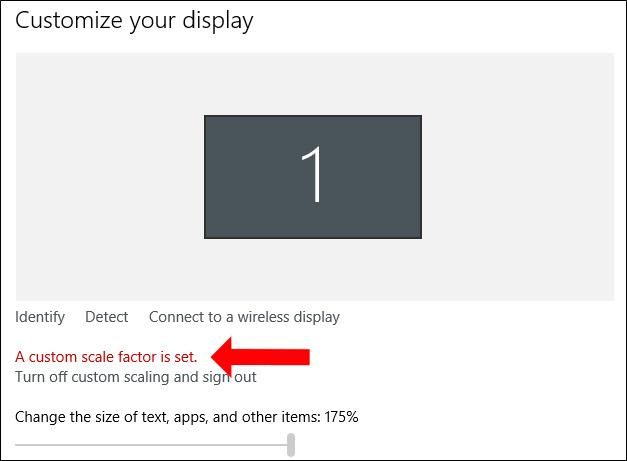
ステップ1:
画面インターフ���イスを右クリックし、[表示設定]を選択します。
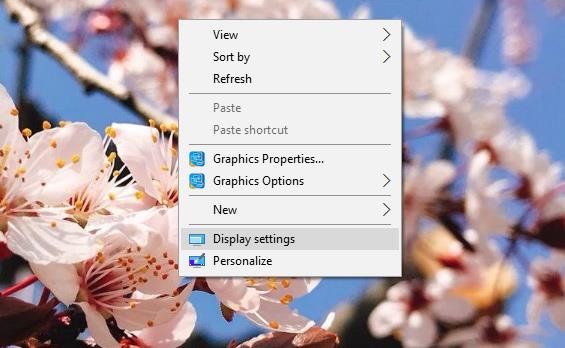
ステップ2:
新しいインターフェースに切り替えて、「詳細表示設定」セクションをクリックします。

次のインターフェイスで、以下のコンテンツまで下にスクロールし、[テキストとその他の項目の詳細なサイズ設定]をクリックします。
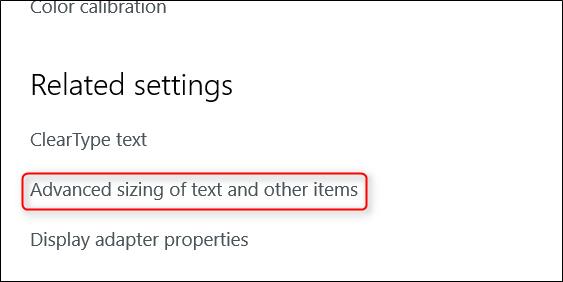
ステップ 3:
次に、コントロール パネル インターフェイスに移動します。ここで、「カスタム スケーリング レベルを設定する」をクリックします。
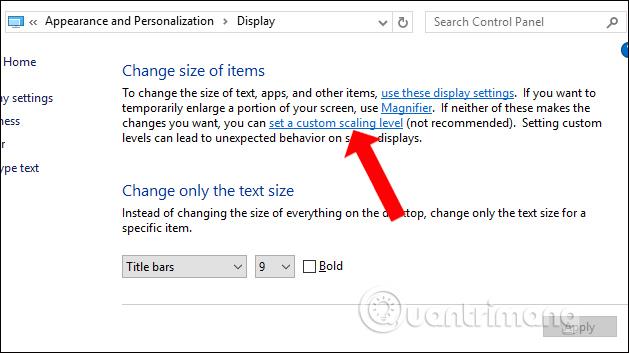
ステップ 4:
新しいカスタム サイズ設定オプションダイアログ ボックスが表示されます。ここで、ドロップダウン メニューをクリックして希望のサイズ比率を選択し、[OK] をクリックします。
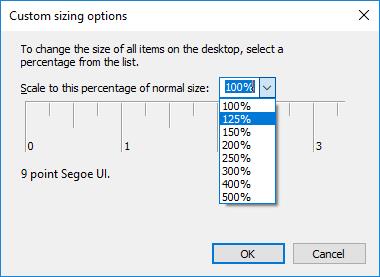
このとき、システムはユーザーにアカウントからログアウトして再度ログインするよう求めます。

Intel HD Graphics グラフィックス カードが統合されたコンピュータを使用している場合、このエラーは Intel ドライバが原因で発生する可能性があります。
ステップ1:
画面インターフェースを右クリックし、「グラフィック プロパティ...」をクリックします。
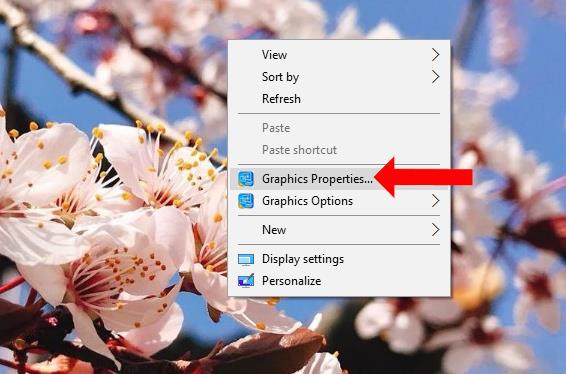
表示されない場合は、システム トレイのIntel アイコン をクリックし、[グラフィック プロパティ...] を選択します。
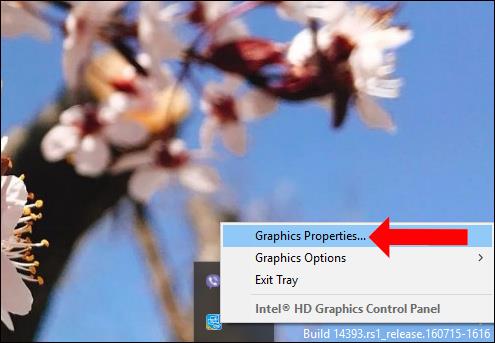
ステップ2:
Intel HD グラフィックス コントロール パネル インターフェイスで、[ディスプレイ]セクションをクリックします。
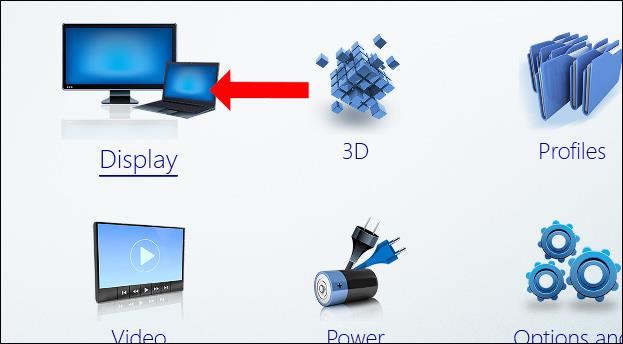
ステップ 3:
ここでは、 「一般設定」管理グループをクリックします。ボックスの横にあるインターフェースを見て、ウィンドウの下隅にある「縦横比を維持」を選択します。次に、[アプリケーション設定の上書き]を選択します。最後に「適用」をクリックして保存します。変更を適用するためにコンピューターを再起動します。

一部のメーカーは、新しいコントロールを追加するために 4K 画面用の追加ソフトウェアを内蔵していますが、誤って画面上でエラーが発生することがあります。その場合、ユーザーはそのソフトウェアを削除して上記のエラーを修正できます。
以下のリンクをクリックして、XPExplorer ツールをコンピュータにインストールします。

このツールは、ユーザーが Windows で元の画面比率をリセットするのに役立ちます。インストール後、コンピューターを再起動し、[カスタム スケーリングをオフにしてサインアウトする] オプションをクリックしてカスタム スケーリングを無効にします。コンピューターの再起動を続けます。
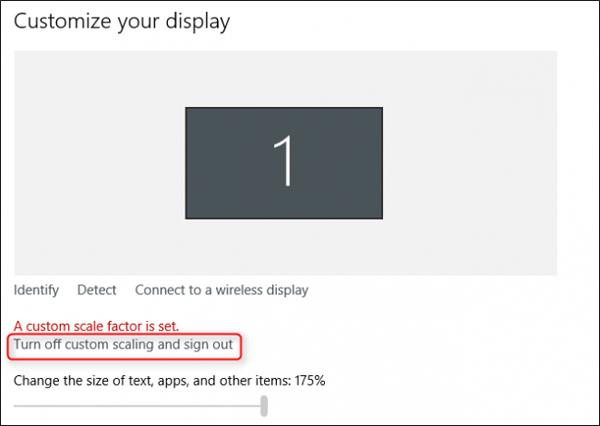
上記は、Windows でカスタム スケール係数が設定されているエラーをさまざまな方法で修正する方法です。まず、システムの設定を調整してから、サードパーティのユーティリティをインストールします。
続きを見る:
この記事がお役に立てば幸いです!
このガイドでは、Windows 10でデフォルトの電源プラン(バランス、高パフォーマンス、省電力)を復元する方法を詳しく解説します。
仮想化を有効にするには、まず BIOS に移動し、BIOS 設定内から仮想化を有効にする必要があります。仮想化を使用することで、BlueStacks 5 のパフォーマンスが大幅に向上します。
WiFi 接続に接続するときにドライバーが切断されるエラーを修正する方法を解説します。
DIR コマンドは、特定のフォルダーに含まれるすべてのファイルとサブフォルダーを一覧表示する強力なコマンド プロンプト コマンドです。 Windows での DIR コマンドの使用方法を詳しく見てみましょう。
ソフトウェアなしで Windows 10 アプリをバックアップし、データを保護する方法を説明します。
Windows のローカル グループ ポリシー エディターを使用して、通知履歴の削除やアカウントロックの設定を行う方法を説明します。
重要なリソースを簡単に監視及び管理できる<strong>IP監視</strong>ソフトウェアがあります。これらのツールは、ネットワーク、インターフェイス、アプリケーションのトラフィックをシームレスに確認、分析、管理します。
AxCrypt は、データの暗号化に特化した優れたソフトウェアであり、特にデータ セキュリティに優れています。
システムフォントのサイズを変更する方法は、Windows 10のユーザーにとって非常に便利です。
最近、Windows 10にアップデートした後、機内モードをオフにできない問題について多くのユーザーから苦情が寄せられています。この記事では、Windows 10で機内モードをオフにできない問題を解決する方法を説明します。








